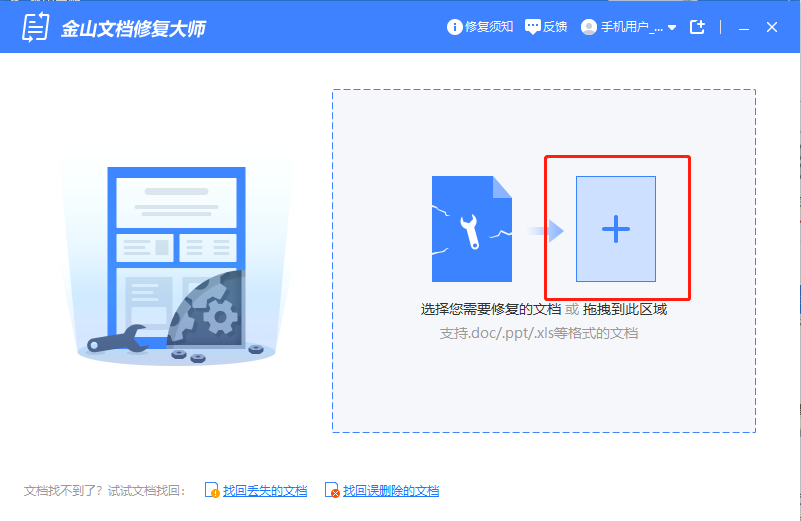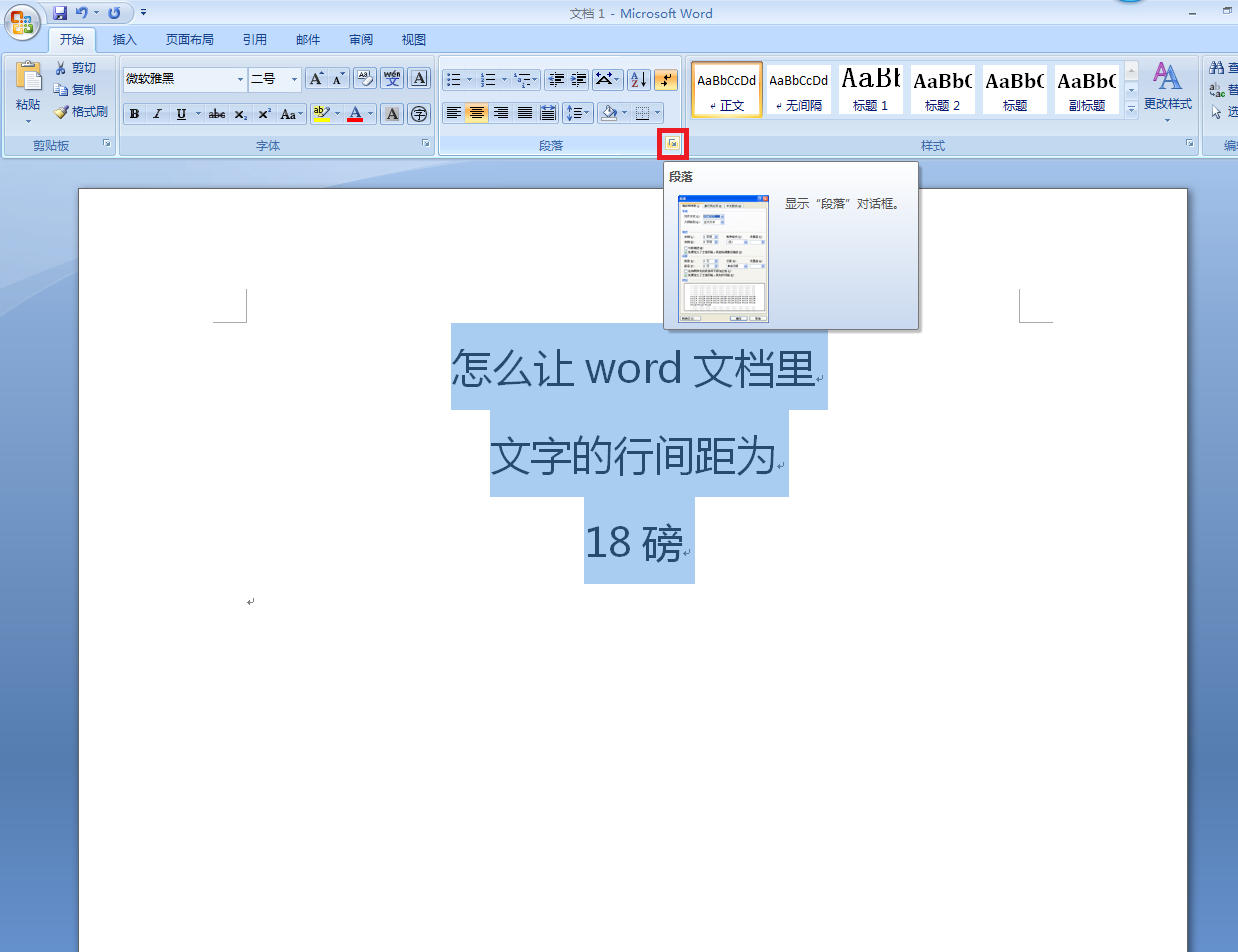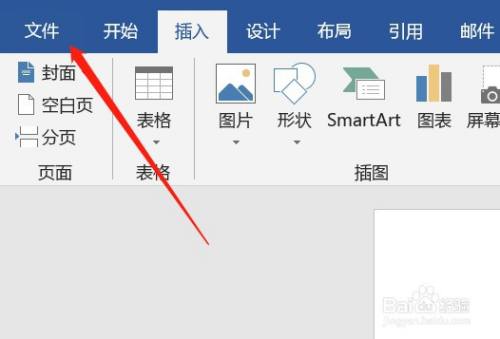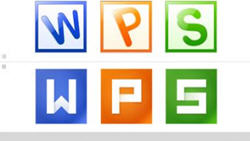wps雷达图怎么做(WPS这5个远程协同功能)
受武汉新冠肺炎疫情持续影响,不少企业推迟开工。虽然假期已经多次延长,但如果疫情没有得到明显控制,很多企业可能撑不过三个月,甚至有的企业可能已经倒闭。
因此,许多公司采取了在家工作的政策并实施了远程办公。在远程办公过程中,涉及最多的就是各种文档的传递、修改、共享和保存。
由于大多数人平时在办公室使用WORD或WPS在自己的电脑上编辑文档,所以很少使用文档的远程协作功能。
在家办公时,如果让你与朋友分享一份或几份工作文件,你会选择做什么?
A:微信、QQ等社交应用
B:网盘服务,如百度网盘、腾讯微云
C:传统邮件形式
大多数人都会选择以上三种方案,但它们都有局限性和隐患。
当您在家时,一些重要文件不在手边。搜索微信、分享文件很麻烦,经常遇到文件被自动清理的情况;而网盘和邮箱分享则需要对方有账号,下载文件后才能查看。体验是繁琐和糟糕的。
如果你还在用这些“落伍”的方式来分享,那效率就太低了,已经跟不上时代发展的步伐了。
确实,很多用户并不知道文档的远程协作功能,即使知道也不知道如何使用。有很多问题。
对于个人,无法进行远程工作,因为工作文件仅存储在公司计算机上;对于团队来说,如何保证沟通效率,高效完成工作,不同于传统的工作方式。
我主要用WPS做文档办公,版本是2019,经常和朋友一起使用WPS的各种远程协作功能,大大提高了办公效率,得到了公司老板的好评。
下面小编就为大家介绍一下下个版本中非常实用的4个远程协作功能,希望对大家有所帮助,其他版本可能略有不同。
在工作中,难免要与同事和客户分享相关文件。然而,很多人的做法是在需要时在微信中重复发送多个文件,既繁琐又难以整理和保存;传统的局域网共享受限于网络。
由于大家不在公司工作,无法面对面交流,异地工作需要在文件方向进行交流和沟通。但是如果在微信群里发文件,用不了多久文件就会被刷屏消失。找到它并不容易。如果通过QQ给团队里的每个人发邮件或者发邮件,人多的话就太麻烦了,效率也很低。
另外,一个团队经常需要共享和查看文件,而本地文件存储和流转时,难免要反复确认是否是最新版本。
要解决以上问题,只需创建一个“共享文件夹”即可。操作方法很简单,只是你想不到。如下所示:
操作方法为:新建文件夹或在WPS首页“云文档”中选择文件夹,然后在页面右侧将文件夹设置为共享,点击“分享”发送链接给成员,和团队会员点击后即可加入。
之后只要登录同一个WPS账号,就可以直接在任何手机或电脑上查看/编辑共享文件夹中的所有文件,而且文件都是最新版本,无需发送并反复整理。
此外,“共享文件夹”还具有灵活的权限管理。可以为每个不同的成员设置不同的权限,例如:是否允许编辑,只能查看,可以快速移除离职的同事,保证团队文件的安全。

一个WPS共享文件夹可以轻松应对多人共享,让“分享”变得更简单、更高效。
远程协作最让人苦恼的有两点。一是公司电脑中常用的工作文档只保存在本地,无法在家查看;二是通信不能及时同步;已删除或找不到。
而使用WPS的“文档云同步”功能,则可以完美解决并轻松克服上述困扰。比如你在办公室电脑的WPS上完成了一份工作文档,将文档保存到云端,就可以直接在家里的电脑和手机的WPS上找到,不用再带U盘拷贝了文件。
当你不在办公桌前,如果公司领导临时需要一份文件,你也不必急着回到电脑前,因为你可以直接在手机上与他分享在线文件,而且可以在几秒钟。
使用文档云同步后,所有在WPS中打开和编辑的文档都会自动存储在云端,任何设备只要登录同一个账号即可随时打开查看。为常用文件添加星号,打开速度更快!
当然前提是你有WPS账号并且已经登录,可以使用微信、QQ等账号登录。
打开云同步方法一:在WPS中打开一个文档,点击左上方【文件】-【工具】-【备份中心】,在弹出的页面中点击左侧第二个图标“备份同步”,然后找到右侧“自动备份与同步”界面,将“启用同步”按钮滑动到“启用”。
开启云同步方式二:右击电脑右下角托盘中的WPS蓝色图标,在菜单中选择“设置”,在出现的“云服务设置”界面中选择“云同步”,启用“文档云同步”即可。详细情况如下:
开启云同步功能后,“我的电脑”中也可以显示“WPS网盘”,就像操作本地硬盘一样,非常方便,看不出是在云在所有。设置方法如下:
设置方法:右击电脑右下角托盘中的WPS蓝色图标,在菜单中选择“设置”,在出现的“云服务设置”中选择“WPS网络磁盘”,将“显示WPS在“我的电脑”网盘入口”。详细情况如下:
这样,在桌面打开“我的电脑”,就可以看到“WPS网盘”,就像本地硬盘一样,双击进入编辑云文档。如下所示:
另外,打开或保存编辑好的文档时,默认优先级也是WPS网盘上的文档。
办公中最常用的就是多人修改文档。按照传统的方式,A先写一个文档,然后通过QQ、微信或邮件发给B,B修改,再传给C修改。如此反复。如果10个人要修改这个文档,那是一件特别麻烦的事情,更何况是上百个人同时修改,简直就是灾难!
好吧,现在不用这么干了,WPS有高级的解决办法!
这种方式是:文档以链接的形式分享,一个链接就是一个文档。无论是文档、表格、PPT,还是链接共享的WPS文档,最多可支持365人同时在线编辑,实时保存更新,轻松完成多人协作。
云文档共享是一种“创新”的共享方式,可以让文档以链接的形式高效共享。
其优点主要有以下三点:
(1) 无需下载到本地,链接就是文件,与以往的文件分享不同,WPS云文档分享不需要下载到本地。
(2) 可以防止他人在不影响原内容的情况下修改文档。
(3)可以更好地保证文档的安全性,防止文档被轻易共享和传播。
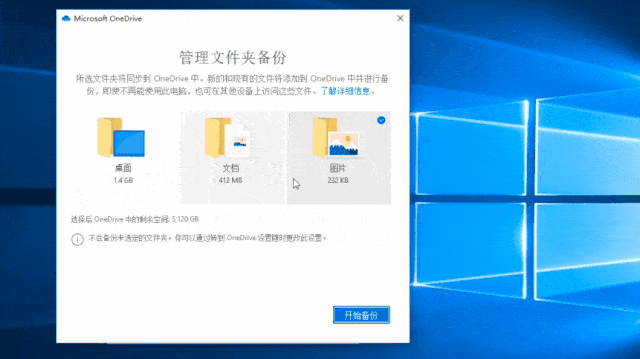
(4) 文件永久有效且易于查找。通过云文档共享的文档永远不会被清除和作废。它们将被加密存储在WPS“云文档”中,可以随时通过电脑和手机客户端打开。如下所示:
(5) 查找文件时,可以通过WPS搜索框搜索关键词快速找到。会员用户还可以使用“全文搜索”功能,输入关键词查找综合结果。如下所示:
操作方法为:在WPS中打开文档,点击右上角的“分享”图标,出现的界面会生成一个云端同步链接地址,点击“复制链接”按钮。
还可以设置权限,分享范围是给所有人还是指定人,是可以编辑还是只能查看,有效时间是永久有效,30天有效还是7天有效,很详细,想你所想思考。
最方便的是,你还可以用微信扫描二维码,直接在微信中分享。是不是太方便了?微信分享如下图所示:
链接也可以是办公室。如果文档有问题,每个成员都可以选择文本添加评论,每一个建议都不会错过。即使没有面对面,也能高效完成沟通。如下所示:
由于大家平时都在办公室工作,所以没有远程工作的经验。这种突如其来的远程办公让很多小伙伴一时间无法适应。原因包括文件没有备份到云端,工作文件只存储在公司电脑本地,无法访问和工作。
如果你被这个困扰,推荐使用WPS的“文档雷达”功能。疫情期间,您只需委托公司同事开启此功能,即可解决以上问题。
“文档雷达”是一款可以自动为您备份文档的办公小助手。在联网状态下开启后,不仅可以实时备份QQ、微信中收到的文档,还可以备份电脑桌面和正在下载的文档。
这样一来,不仅可以降低文档易丢失、过期、难找的风险,还可以让您在任何设备上登录同一个账号即可查看所有文档,无需担心异地办公和跨域办公。设备场景。
使用方法:右击电脑右下角托盘中的WPS蓝色图标,在菜单中选择“设置”,在出现的“云服务设置”中选择“助手”,启用“运行启动 WPS 客户端时的 助手”就是这样。详细情况如下:
在系统桌面添加办公助手快捷方式后,在“文档雷达”区域点击 ,点击“我的下载”,在选项中开启云备份,即可实时备份。
由于我经常需要把工作带回家和外地的朋友一起工作,所以我很早就开始使用 WPS 进行远程工作。其中,用得最多的是“同步文件夹”功能。
可以设置电脑中的文件夹自动同步。一旦文件夹发生变化,会实时同步到“已同步文件夹”中。即使换电脑或使用手机,也可随时查看最新文件。
我一般把电脑上的工作文件夹设置为“同步文件夹”。无论是更改文档内容,还是添加/删除文档,WPS都会自动同步。
公司电脑本地文件夹和WPS“同步文件夹”一模一样,而且文件不多!这样,我和我的朋友们就可以在任何地方使用我们的笔记本电脑访问公司电脑工作文件夹中的内容。
使用方法:右击电脑右下角托盘中的WPS蓝色图标,在出现的“云服务设置”中选择“WPS网盘”,选择权限3后自动同步的文件夹自动同步文件夹。详细情况如下:
注:此功能为超级会员专属特权,普通用户可免费试用30天。关于WPS网盘,超级会员还有另外两个特权,一是进入文件夹后自动下载文件夹内的文件,二是自动同步网盘内的文件夹。
以上是我在远程工作时使用最多的文档协作功能版本。我把它推荐给了每一个人。希望在疫情的特殊时期,朋友们也能在家高效协作,不耽误工作。如果你使用了以上4个远程协作功能,老板会表扬你的。
WPS的远程办公功能有很多,例如:使用“WPS日历”制定和共享远程办公工作计划,同步所有员工的工作计划;使用“WPS表格”和协作表格收集和更新员工的日常健康状况等,下次我会给大家详细介绍。